Win10文件资源管理器显示图片的分辨率的方法
我们在电脑上下载了一些图片想查看图片的分辨率的时候该如何操作呢,下面给大家讲讲Win10文件资源管理器显示图片的分辨率的方法。
具体如下:
1. 第一步,如图所示打开win10文件资源管理器的界面,我们只能看到图片但是看不到图片的分辨率。

2. 第二步,如果我们想批量查看图片的分辨率,可以在如图所示的界面中右击空白处,选择“查看”,然后选择“详细信息”。

3. 第三步,在如图所示的文件资源管理器界面中右击空白处选择“分辨率”。
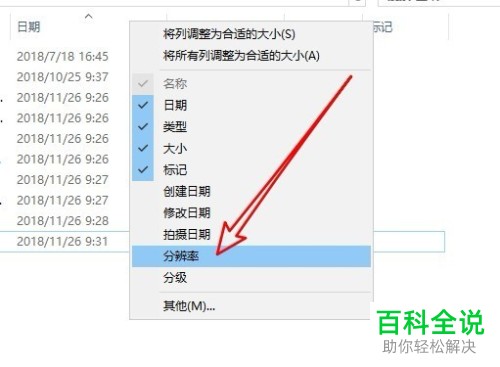
4.第四步,如图我们右击没有分辨率的选项的话,就选择如图所示的“其他”。
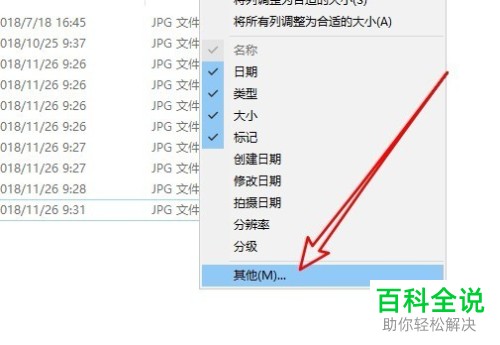
5. 第五步,在如图所示的其他窗口中,将分辨率勾选上,然后点击右下角的“确定”。

6.第六步,回到如图所示的文件资源管理器,我们就可以看到图片的分辨率了。

以上就是Win10文件资源管理器显示图片的分辨率的方法了。
赞 (0)

